Varmuuskopioi Windows-käyttäjäprofiilikansiot ja selainprofiilit
Tärkeiden tietojen varmuuskopiointi on erittäin suositeltavaa, koska tietojen menetykset voivat tapahtua milloin tahansa odottamattoman järjestelmän kaatumisen, loogisen / fyysisen huonon sektorin, virustartunnan ja niin edelleen vuoksi. Olemme aiemmin käsitellyt joukon tietojen varmuuskopiointityökaluja useille alustoille, ja tänään olemme jälleen tavanneet samanlaisen apuohjelman, joka tunnetaan nimellä Auslogics BitReplica, uusi Windows-varmuuskopiointisovellus, jonka avulla voit nopeasti varmuuskopioida tiedostoja, kuten musiikkia, elokuvia, valokuvia, asiakirjoja jne., ja asennettujen selainten profiilikansioita. Sen avulla voit luoda useita varmuuskopioita ja suorittaa ne kerralla. Varmuuskopiointityöt voidaan myös ajoittaa ajoitettuna tiettyyn aikaan. Sen mukana tulee runsaasti varmuuskopiovaihtoehtoja Yksinkertainen kopio, täydellinen varmuuskopio, inkrementaalinen varmuuskopio, differentiaalinen varmuuskopio ja Synkronointi Takaisin, jossa jälkimmäistä käytetään tiedostojen synkronointiin kahden eri hakemiston välillä. Muita huomionarvoisia ominaisuuksia ovat
Monen levyn arkistointi, laajennetut palautusvaihtoehdot ja Palaa mistä tahansa tallennusvälineestä.Varmuuskopion luominen on helppoa. Ensimmäinen tarvitsemasi asia on tehdä uusi varmuuskopioprofiili. Klikkaus Uusi profiili työkalurivillä käynnistääksesi varmuuskopioinnin.

Ohjattu toiminto perustuu yhteensä kuuteen vaiheeseen (Mitä, missä, miten, milloin, edistyneempi ja Yhteenveto). Valitse ensin varmuuskopioitavat lähdetiedostot napsauttamalla Lisää kansio -painike vasemmassa alakulmassa. Voit myös valita joitain ennalta määritettyjä kohteita, Työpöytä, Omat tiedostot, Oma musiikki, Omat kuvat, Videoni ja jopa Firefox- ja Chrome-profiilit.

Valitse seuraavaksi kohdehakemisto, johon haluat varmuuskopioida määritetyt kansiot, ja napsauta Seuraava.

Määritä nyt varmuuskopiotiedostojen tyyppi valitsemalla yllä mainituista varmuuskopiointimenetelmistä. Jos luot varmuuskopion ensimmäistä kertaa, suosittelemme sen valitsemista Koko varmuuskopio vaihtoehto avattavasta valikosta.

Kun portaat valitset miten haluat luoda varmuuskopion, ts. Manuaalisesti, Tunneittain, Päivittäin tai viikoittain.
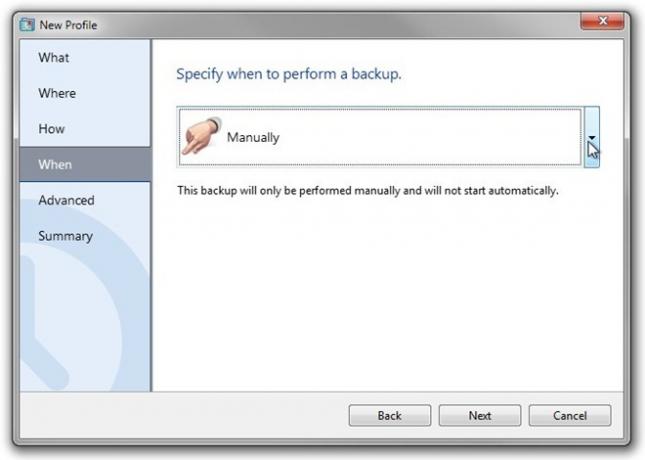
Ennen varmuuskopioinnin aloittamista voit määrittää sovelluksen muutamat edistyneet ominaisuudet Poissuljetut tiedostot, Varmuuskopioinnin lisäasetukset ja Suorita sovelluksia kohdat. Jos haluat, että sovellus ohittaa tietyt tiedostotunnisteet varmuuskopioinnin aikana, voit merkitä ne alle Poissuljetut tiedostot, ja jos haluat tietyn sovelluksen toimivan ennen prosessia tai sen jälkeen, voit valita sen Suorita sovelluksia. Varmuuskopioinnin lisäasetukset sisältää vaihtoehtoja, kuten Varmista tiedostot kopioinnin jälkeen määränpäähän ja Varmuuskopioi vaihtoehtoiset tietovirrat.
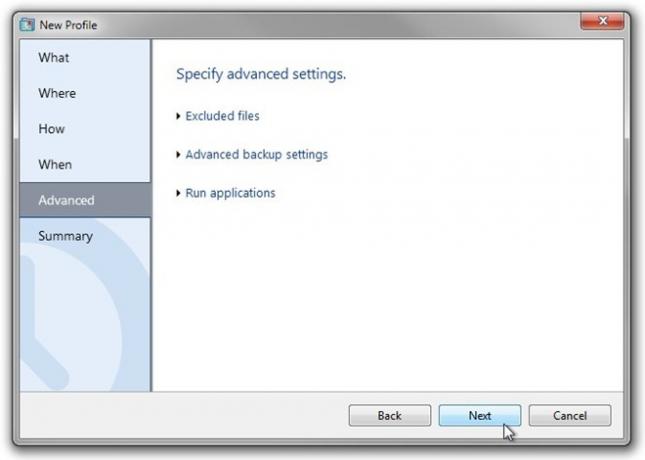
Tarkista lopuksi uudestaan varmuuskopioasetukset Yhteenvetoja napsauta Viedä loppuun suorittaaksesi ohjatun profiilin luomisen.
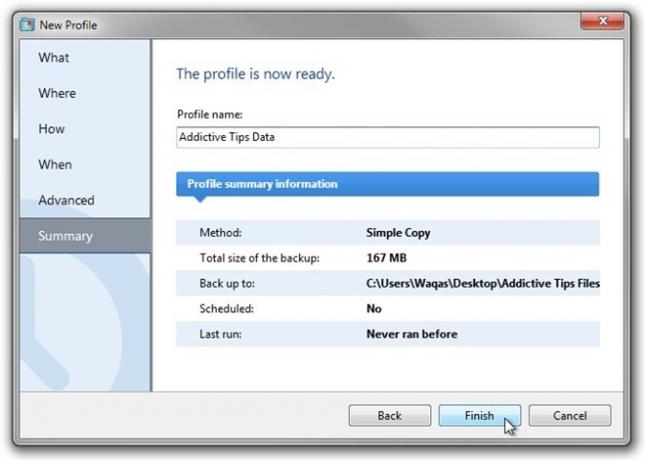
Kun se on luotu, se luettelee varmuuskopioprofiilin pääikkunassa. Tarvitset vain napsauttaa Juosta työkalurivillä aloittaaksesi varmuuskopioinnin.
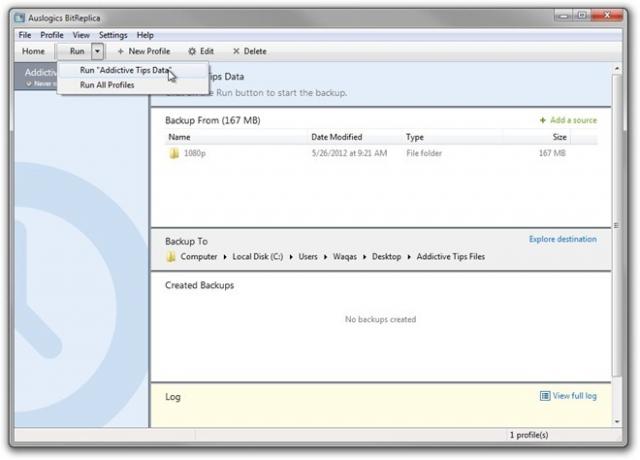
On myös muutamia sovelluskohtaisia asetuksia, joita voit muuttaa Ohjelma-asetuksista, joihin pääsee asetukset valikko. Se sisältää vaihtoehtoja käyttäjän kielen vaihtamiseksi, ohjelman asettamiseksi automaattiseen käynnistykseen Window log -kirjautumisessa, työkaluvihjeiden ottamisen käyttöön / poistamiseksi käytöstä ja lokin enimmäiskokojen määrittämisen.
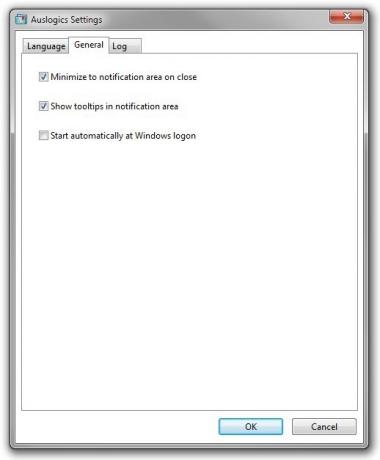
Sovellus toimii Windows XP: ssä, Windows Vistassa, Windows 7: ssä ja Windows 8: ssa. Sekä 32- että 64-bittiset OS-versiot ovat tuettuja.
Lataa Auslogics BitReplica
Haku
Uusimmat Viestit
Aura käyttää nyt IE9-aktiivisen välilehden väriä Windows Aero Glass -värin vaihtamiseen
Vähän aikaa sitten puhuimme yhdestä Windows 8 Aerosta erityinen omi...
Rajoita käyttäjän oikeuksia ja valvo Windows 7 -käyttökohtaisia asetuksia
aiemmin osoitimme kuinka estää tietokoneiden käyttäjiä pääsemästä I...
Luo helposti GIF-tiedostoja videoista Freemore-videolla GIF-muunnosohjelmaan
(Graphic Exchange Format) -kuvat ovat animoituja kuvia, jotka on lu...



